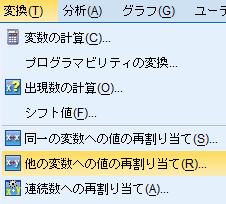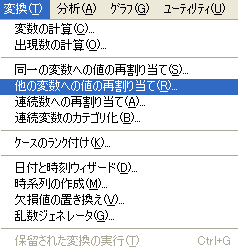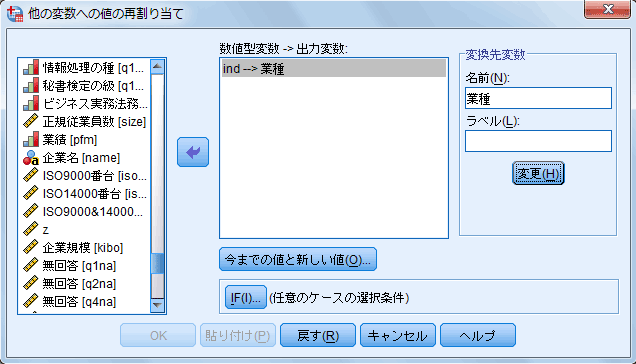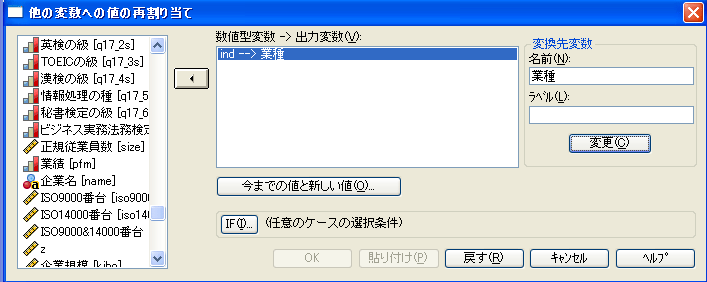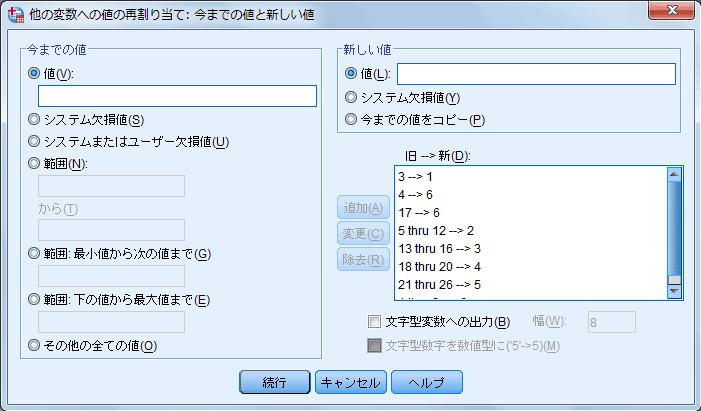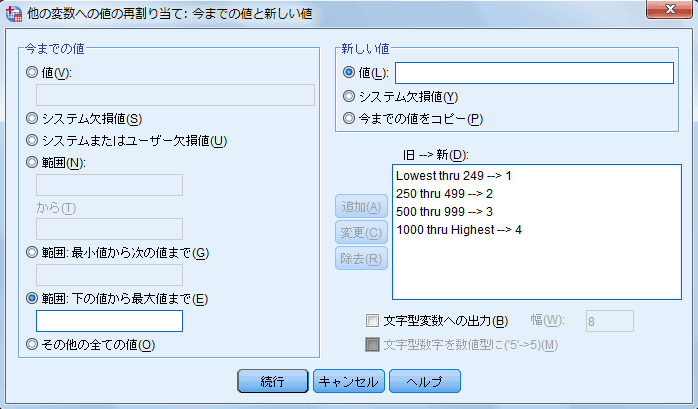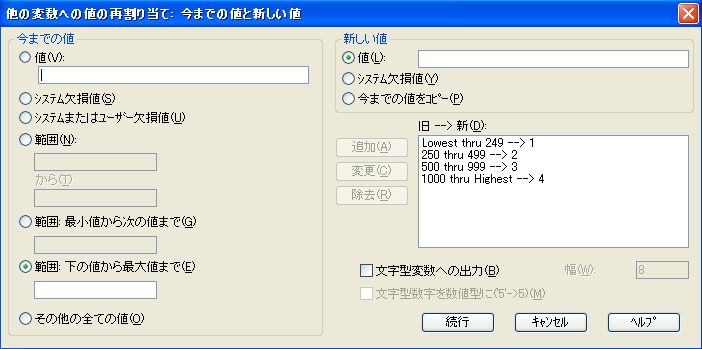値の再割り当て|SPSSの使い方
【目次|SPSSの使い方】へ
値の再割り当て (RECODE)
【用途】業種のように多数のカテゴリーを少数のカテゴリーにまとめたり、実数で質問した正規従業員数を企業規模のカテゴリーにまとめるなど、値の再割り当て(変数値の再コード化)を行う。
【業種の値の再割り当ての例】
【業種の値の再割り当ての例のデータ】國學院大学 経済ネットワーキング学科「社会経済調査ⅡA・B」 1999年度「企業の環境対策への取り組みと商品開発戦略についての調査」【を開く】の
問19 事業内容のカテゴリー(変数名はIND)を新たな変数「業種」に再割り当てする。今までの値=3'建設業'は新しい値='1_建設業'に、今までの値='2_鉱業'および'4_食料品'から'17_その他製造業'は新しい値=2'2_素材'、今までの値='13_機械'、'14_電気機器'、'15_輸送用機器'、'16_精密機器'を新しい値=3'3_電機・機械'に、今までの値='18_卸売業'、'19_小売業'、'20_飲食業'を新しい値=4'4_卸・小売・飲食'、今までの値='21_金融・保険業'から'26_その他サービス業'は新しい値=5'5_サービス'、今までの値='1_農林水産業'、'4_食料品'、'17_その他製造業'を新しい値=6'6_その他'に再割り当てる。
【手順】
- メニューバーの[変換]を選択し、ドロップダウン・リストから16版以降では[他の変数への値の再割り当て]を、15版以前では[値の再割り当て]を選択してから[他の変数へ]を選択する(図1)。なお、16版以降での[同一の変数への値の再割り当て]、15版以前での[同一の変数へ]を選択すると、もとの変数まで再割り当てされてしまう。
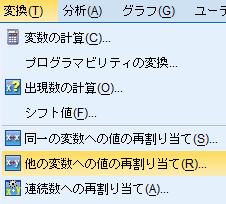 |
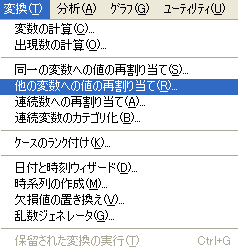 |
| 22版 | 15版 |
|---|
| 図1 [変換]→[他の変数への値の再割り当て]の選択 |
|---|
- [他の変数への値の再割り当て]ダイアログ・ボックス(図2)が開かれるので、左側の変数リストからもとの変数:業種[ind]を選択する。
- 右側の[変換先変数]の[名前]テキスト・ボックスに新しい変数名:「業種」を入力する。
- 必要に応じて新変数のラベルを[ラベル]テキスト・ボックスに入力する。
- 16版以降では[ラベル]テキスト・ボックスの下の、15版以前では[名前]テキスト・ボックスの右側の、[変更]ボタンを左クリックする。
- [今までの値と新しい値]ボタンを左クリックする。
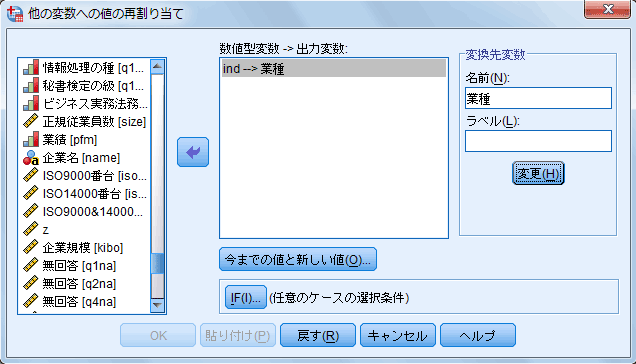 |
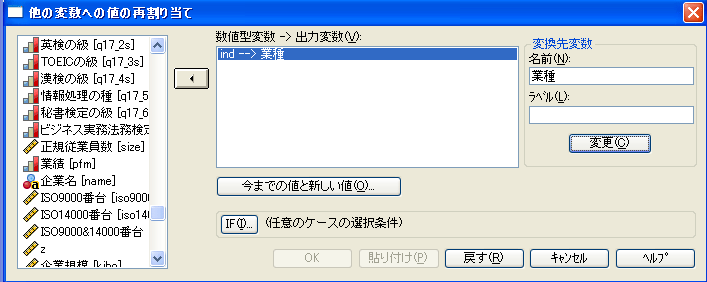 |
| 22版 | 15版 |
|---|
| 図2 [他の変数への値の再割り当て]ダイアログ・ボックス |
|---|
- [他の変数への値の再割り当て:今までの値と新しい値]ダイアログ・ボックスが開かれるので(図3)、この例では、つぎのように[今までの値]と[新しい値]を入力し、そのたびに[追加]ボタンを左クリックしていく。
- [値]をチェックして、その下のテキスト・ボックスに「3」と入力し、「新しい値」の[値]をチェックして、その右のテキスト・ボックスに「1」と入力し、
- [値]をチェックして、その下のテキスト・ボックスに「4」と入力し、「新しい値」の[値]をチェックして、その右のテキスト・ボックスに「6」と入力し、
- [値]をチェックして、その下のテキスト・ボックスに「17」と入力し、「新しい値」の[値]をチェックして、その右のテキスト・ボックスに「6」と入力し、
- [範囲]をチェックして、「から」の上のテキスト・ボックスに「5」と入力し、「から」の下のテキスト・ボックスに「12」、「新しい値」の[値]をチェックして、その右のテキスト・ボックスに「2」と入力し、
- [範囲]をチェックして、「から」の上のテキスト・ボックスに「13」と入力し、「から」の下のテキスト・ボックスに「16」、「新しい値」の[値]をチェックして、その右のテキスト・ボックスに「3」と入力し、
- [範囲]をチェックして、「から」の上のテキスト・ボックスに「18」と入力し、「から」の下のテキスト・ボックスに「20」、「新しい値」の[値]をチェックして、その右のテキスト・ボックスに「4」と入力し、
- [範囲]をチェックして、「から」の上のテキスト・ボックスに「21」と入力し、「から」の下のテキスト・ボックスに「26」、「新しい値」の[値]をチェックして、その右のテキスト・ボックスに「5」と入力し、
- [範囲]をチェックして、「から」の上のテキスト・ボックスに「1」と入力し、「から」の下のテキスト・ボックスに「2」、「新しい値」の[値]をチェックして、その右のテキスト・ボックスに「6」と入力する。
- 今までの値と新しい値を入力し終えたらば、[続行]ボタンを左クリックする。
- [他の変数への値の再割り当て]ダイアログ・ボックス(図2)に戻るので、(シンタックスを保存するならば[貼り付け]ボタンをクリックし、)[OK]ボタンをクリックする。
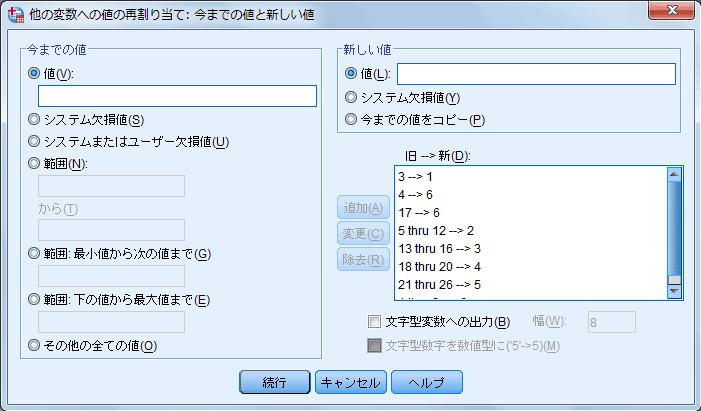 |
 |
| 22版 | 15版 |
|---|
| 図3 [他の変数への値の再割り当て:今までの値と新しい]ダイアログ・ボックス |
|---|
表1 他の変数への値の再割り当てのシンタックス
| RECODE 旧変数名 (旧変数値=新変数値)・・・・ INTO 新変数名. |
表2 業種の他の変数への値の再割り当てのシンタックス例
RECODE ind (3=1) (4=6) (17=6) (5 thru 12=2) (13 thru 16=3) (18 thru 20=4) (21 thru 26=5) (1 thru 2=6) INTO 業種.
value labels 業種 1'1_建設業' 2'2_素材' 3'3_電機・機械' 4'4_卸・小売・飲食' 5'5_サービス' 6'6_その他'. |
表3 業種の業種別クロス集計(セル中の数値は度数)
|
全体 #220 |
業種 |
|---|
| 1_建設業 |
2_素材 |
3_電機・機械 |
4_卸・小売・飲食 |
5_サービス |
6_その他 |
|---|
| 合計 | 220 | 0 | 0 | 0 | 0 | 0 | 1 |
|---|
| 業種 | 1_農林水産業 | 1 | 0 | 0 | 0 | 0 | 0 | 1 |
|---|
| 3_建設業 | 26 | 26 | 0 | 0 | 0 | 0 | 0 |
|---|
| 4_食料品 | 9 | 0 | 0 | 0 | 0 | 0 | 9 |
|---|
| 5_繊維製品 | 2 | 0 | 2 | 0 | 0 | 0 | 0 |
|---|
| 6_パルプ・紙 | 4 | 0 | 4 | 0 | 0 | 0 | 0 |
|---|
| 7_ガラス・土石製品 | 6 | 0 | 6 | 0 | 0 | 0 | 0 |
|---|
| 8_化学 | 13 | 0 | 13 | 0 | 0 | 0 | 0 |
|---|
| 9_医薬品 | 3 | 0 | 3 | 0 | 0 | 0 | 0 |
|---|
| 10_石油・石炭・ゴム製品 | 1 | 0 | 1 | 0 | 0 | 0 | 0 |
|---|
| 11_鉄鋼・非鉄金属 | 6 | 0 | 6 | 0 | 0 | 0 | 0 |
|---|
| 12_金属製品 | 6 | 0 | 6 | 0 | 0 | 0 | 0 |
|---|
| 13_機械 | 7 | 0 | 0 | 7 | 0 | 0 | 0 |
|---|
| 14_電気機器 | 25 | 0 | 0 | 25 | 0 | 0 | 0 |
|---|
| 15_輸送用機器 | 12 | 0 | 0 | 12 | 0 | 0 | 0 |
|---|
| 16_精密機器 | 4 | 0 | 0 | 4 | 0 | 0 | 0 |
|---|
| 17_その他製造業 | 19 | 0 | 0 | 0 | 0 | 0 | 19 |
|---|
| 18_卸売業 | 25 | 0 | 0 | 0 | 25 | 0 | 0 |
|---|
| 19_小売業 | 10 | 0 | 0 | 0 | 10 | 0 | 0 |
|---|
| 20_飲食業 | 1 | 0 | 0 | 0 | 1 | 0 | 0 |
|---|
| 21_金融・保険業 | 7 | 0 | 0 | 0 | 0 | 7 | 0 |
|---|
| 22_不動産業 | 1 | 0 | 0 | 0 | 0 | 1 | 0 |
|---|
| 23_運輸・倉庫・電気・ガス・水道 | 4 | 0 | 0 | 0 | 0 | 4 | 0 |
|---|
| 24_放送・新聞・出版・広告 | 7 | 0 | 0 | 0 | 0 | 7 | 0 |
|---|
| 25_その他情報サービス業 | 8 | 0 | 0 | 0 | 0 | 8 | 0 |
|---|
| 26_その他サービス業 | 13 | 0 | 0 | 0 | 0 | 13 | 0 |
|---|
【規模の値の再割り当ての例】
【規模の値の再割り当ての例のデータ】國學院大学 経済ネットワーキング学科「社会経済調査ⅡA・B」 1999年度「企業の環境対策への取り組みと商品開発戦略についての調査」【を開く】の
問18「貴社の正規従業員数は何人ですか」と質問した企業の規模を約4分の1ずつになるよう、新たな変数「規模」に、従業員数が250人未満(54社、24.5%)、250人~499人(63社、28.6%)、500~999人(48社、21.8%)、1000人以上(55社、25.5%)の4カテゴリーに再割り当てする。
【手順】
- メニューバーの[変換]を選択し、ドロップダウン・リストから16版以降では[他の変数への値の再割り当て]を、15版以前では[値の再割り当て]を選択してから[他の変数へ]を選択する(図1)。なお、16版以降での[同一の変数への値の再割り当て]、15版以前での[同一の変数へ]を選択すると、もとの変数まで再割り当てされてしまう。
- [他の変数への値の再割り当て]ダイアログ・ボックス(図2(ただし、変数名などは異なる))が開かれるので、左側の変数リストからもとの変数:正規従業員数[size]を選択する。
- 右側の[変換先変数]の[名前]テキスト・ボックスに新しい変数名:「規模」を入力する。
- 必要に応じて新変数のラベルを[ラベル]テキスト・ボックスに入力する。
- 16版以降では[ラベル]テキスト・ボックスの下の、15版以前では[名前]テキスト・ボックスの右側の、[変更]ボタンを左クリックする。
- [今までの値と新しい値]ボタンを左クリックする。
- [他の変数への値の再割り当て:今までの値と新しい値]ダイアログ・ボックスが開かれるので(図4)、この例では、つぎのように[今までの値]と[新しい値]を入力し、そのたびに[追加]ボタンを左クリックしていく。
- [範囲:最小値から次の値まで]をチェックして、その下のテキスト・ボックスに「249」と入力し、「新しい値」の[値]をチェックして、その右のテキスト・ボックスに「1」と入力し、
- [範囲]をチェックして、「から」の上のテキスト・ボックスに「250」と入力し、「から」の下のテキスト・ボックスに「499」、「新しい値」の[値]をチェックして、その右のテキスト・ボックスに「2」と入力し、
- [範囲]をチェックして、「から」の上のテキスト・ボックスに「500」と入力し、「から」の下のテキスト・ボックスに「999」、「新しい値」の[値]をチェックして、その右のテキスト・ボックスに「3」と入力し、
- [範囲:下の値から最大値まで]をチェックして、その下のテキスト・ボックスに「1000」と入力し、「新しい値」の[値]をチェックして、その右のテキスト・ボックスに「4」と入力する。
- 今までの値と新しい値を入力し終えたらば、[続行]ボタンを左クリックする。
- [他の変数への値の再割り当て]ダイアログ・ボックス(図2)に戻るので、(シンタックスを保存するならば[貼り付け]ボタンをクリックし、)[OK]ボタンをクリックする。
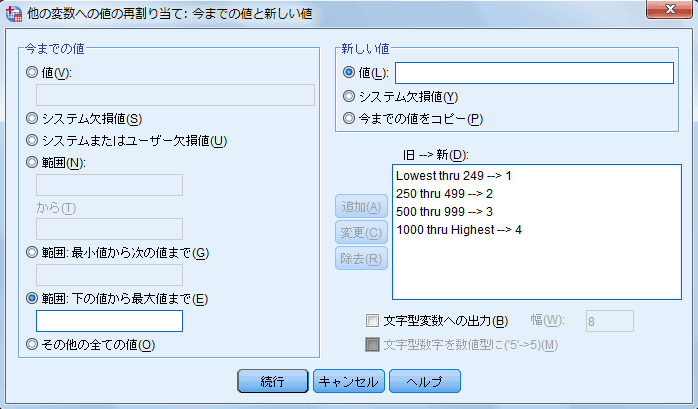 |
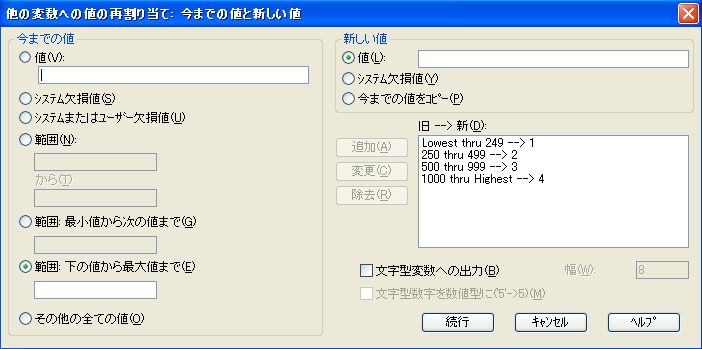 |
| 22版 | 15版 |
|---|
| 図4 [他の変数への値の再割り当て:今までの値と新しい値]ダイアログ・ボックス |
|---|
表4 規模の他の変数への値の再割り当てのシンタックス例
RECODE size (Lowest thru 249=1) (250 thru 499=2) (500 thru 999=3) (1000 thru
Highest=4) INTO 規模 .
value labels 規模 1'1_250人未満' 2'2_250~499人' 3'3_500~999人' 4'4_1000人以上'. |
表5 正規従業員数 と 規模 のクロス表(セル中の数値は度数)
|
|
規模 |
合計 |
|---|
| 1_250人未満 |
2_250~499人 |
3_500~999人 |
4_1000人以上 |
|
|---|
| 合計 |
54 |
63 |
48 |
55 |
220 |
|---|
| 正規従業員数 |
15.00 |
1 |
0 |
0 |
0 |
1 |
|---|
| 21.00 |
1 |
0 |
0 |
0 |
1 |
|---|
| 50.00 |
1 |
0 |
0 |
0 |
1 |
|---|
| 61.00 |
1 |
0 |
0 |
0 |
1 |
|---|
| 86.00 |
1 |
0 |
0 |
0 |
1 |
|---|
| 88.00 |
1 |
0 |
0 |
0 |
1 |
|---|
| 96.00 |
1 |
0 |
0 |
0 |
1 |
|---|
| 103.00 |
1 |
0 |
0 |
0 |
1 |
|---|
| 110.00 |
1 |
0 |
0 |
0 |
1 |
|---|
| 114.00 |
1 |
0 |
0 |
0 |
1 |
|---|
| 120.00 |
1 |
0 |
0 |
0 |
1 |
|---|
| 124.00 |
1 |
0 |
0 |
0 |
1 |
|---|
| 128.00 |
1 |
0 |
0 |
0 |
1 |
|---|
| 130.00 |
1 |
0 |
0 |
0 |
1 |
|---|
| 134.00 |
1 |
0 |
0 |
0 |
1 |
|---|
| 140.00 |
3 |
0 |
0 |
0 |
3 |
|---|
| 141.00 |
1 |
0 |
0 |
0 |
1 |
|---|
| 143.00 |
1 |
0 |
0 |
0 |
1 |
|---|
| 149.00 |
1 |
0 |
0 |
0 |
1 |
|---|
| 157.00 |
1 |
0 |
0 |
0 |
1 |
|---|
| 158.00 |
2 |
0 |
0 |
0 |
2 |
|---|
| 160.00 |
3 |
0 |
0 |
0 |
3 |
|---|
| 163.00 |
1 |
0 |
0 |
0 |
1 |
|---|
| 180.00 |
2 |
0 |
0 |
0 |
2 |
|---|
| 198.00 |
1 |
0 |
0 |
0 |
1 |
|---|
| 200.00 |
3 |
0 |
0 |
0 |
3 |
|---|
| 203.00 |
1 |
0 |
0 |
0 |
1 |
|---|
| 204.00 |
1 |
0 |
0 |
0 |
1 |
|---|
| 206.00 |
1 |
0 |
0 |
0 |
1 |
|---|
| 209.00 |
1 |
0 |
0 |
0 |
1 |
|---|
| 210.00 |
1 |
0 |
0 |
0 |
1 |
|---|
| 211.00 |
1 |
0 |
0 |
0 |
1 |
|---|
| 212.00 |
1 |
0 |
0 |
0 |
1 |
|---|
| 219.00 |
1 |
0 |
0 |
0 |
1 |
|---|
| 220.00 |
3 |
0 |
0 |
0 |
3 |
|---|
| 222.00 |
1 |
0 |
0 |
0 |
1 |
|---|
| 228.00 |
1 |
0 |
0 |
0 |
1 |
|---|
| 229.00 |
1 |
0 |
0 |
0 |
1 |
|---|
| 232.00 |
1 |
0 |
0 |
0 |
1 |
|---|
| 240.00 |
1 |
0 |
0 |
0 |
1 |
|---|
| 245.00 |
1 |
0 |
0 |
0 |
1 |
|---|
| 248.00 |
1 |
0 |
0 |
0 |
1 |
|---|
| 250.00 |
0 |
5 |
0 |
0 |
5 |
|---|
| 260.00 |
1 |
1 |
0 |
0 |
2 |
|---|
| 265.00 |
0 |
1 |
0 |
0 |
1 |
|---|
| 270.00 |
0 |
1 |
0 |
0 |
1 |
|---|
| 274.00 |
0 |
1 |
0 |
0 |
1 |
|---|
| 280.00 |
0 |
3 |
0 |
0 |
3 |
|---|
| 287.00 |
1 |
0 |
0 |
0 |
1 |
|---|
| 289.00 |
0 |
2 |
0 |
0 |
2 |
|---|
| 290.00 |
0 |
1 |
0 |
0 |
1 |
|---|
| 295.00 |
0 |
1 |
0 |
0 |
1 |
|---|
| 296.00 |
0 |
2 |
0 |
0 |
2 |
|---|
| 297.00 |
0 |
1 |
0 |
0 |
1 |
|---|
| 300.00 |
0 |
3 |
0 |
0 |
3 |
|---|
| 301.00 |
0 |
1 |
0 |
0 |
1 |
|---|
| 304.00 |
0 |
1 |
0 |
0 |
1 |
|---|
| 310.00 |
0 |
1 |
0 |
0 |
1 |
|---|
| 326.00 |
0 |
1 |
0 |
0 |
1 |
|---|
| 340.00 |
0 |
2 |
0 |
0 |
2 |
|---|
| 343.00 |
0 |
1 |
0 |
0 |
1 |
|---|
| 350.00 |
0 |
3 |
0 |
0 |
3 |
|---|
| 360.00 |
0 |
2 |
0 |
0 |
2 |
|---|
| 370.00 |
0 |
1 |
0 |
0 |
1 |
|---|
| 380.00 |
0 |
1 |
0 |
0 |
1 |
|---|
| 382.00 |
0 |
1 |
0 |
0 |
1 |
|---|
| 390.00 |
0 |
1 |
0 |
0 |
1 |
|---|
| 396.00 |
0 |
1 |
0 |
0 |
1 |
|---|
| 400.00 |
0 |
7 |
0 |
0 |
7 |
|---|
| 410.00 |
0 |
2 |
0 |
0 |
2 |
|---|
| 413.00 |
0 |
1 |
0 |
0 |
1 |
|---|
| 430.00 |
0 |
1 |
0 |
0 |
1 |
|---|
| 448.00 |
0 |
1 |
0 |
0 |
1 |
|---|
| 450.00 |
0 |
5 |
0 |
0 |
5 |
|---|
| 455.00 |
0 |
1 |
0 |
0 |
1 |
|---|
| 460.00 |
0 |
1 |
0 |
0 |
1 |
|---|
| 464.00 |
0 |
1 |
0 |
0 |
1 |
|---|
| 466.00 |
0 |
1 |
0 |
0 |
1 |
|---|
| 480.00 |
0 |
1 |
0 |
0 |
1 |
|---|
| 482.00 |
0 |
1 |
0 |
0 |
1 |
|---|
| 483.00 |
0 |
1 |
0 |
0 |
1 |
|---|
| 500.00 |
0 |
0 |
2 |
0 |
2 |
|---|
| 510.00 |
0 |
0 |
1 |
0 |
1 |
|---|
| 520.00 |
0 |
0 |
1 |
0 |
1 |
|---|
| 530.00 |
0 |
0 |
1 |
0 |
1 |
|---|
| 532.00 |
0 |
0 |
1 |
0 |
1 |
|---|
| 537.00 |
0 |
0 |
1 |
0 |
1 |
|---|
| 540.00 |
0 |
0 |
2 |
0 |
2 |
|---|
| 544.00 |
0 |
0 |
1 |
0 |
1 |
|---|
| 550.00 |
0 |
0 |
2 |
0 |
2 |
|---|
| 553.00 |
0 |
0 |
1 |
0 |
1 |
|---|
| 563.00 |
0 |
0 |
1 |
0 |
1 |
|---|
| 583.00 |
0 |
0 |
1 |
0 |
1 |
|---|
| 600.00 |
0 |
0 |
6 |
0 |
6 |
|---|
| 629.00 |
0 |
0 |
1 |
0 |
1 |
|---|
| 630.00 |
0 |
0 |
1 |
0 |
1 |
|---|
| 650.00 |
0 |
0 |
3 |
0 |
3 |
|---|
| 670.00 |
0 |
0 |
1 |
0 |
1 |
|---|
| 700.00 |
0 |
0 |
1 |
0 |
1 |
|---|
| 709.00 |
0 |
0 |
1 |
0 |
1 |
|---|
| 714.00 |
0 |
0 |
1 |
0 |
1 |
|---|
| 728.00 |
0 |
0 |
1 |
0 |
1 |
|---|
| 730.00 |
0 |
0 |
1 |
0 |
1 |
|---|
| 741.00 |
0 |
0 |
1 |
0 |
1 |
|---|
| 780.00 |
0 |
0 |
1 |
0 |
1 |
|---|
| 781.00 |
0 |
0 |
1 |
0 |
1 |
|---|
| 786.00 |
0 |
0 |
1 |
0 |
1 |
|---|
| 796.00 |
0 |
0 |
1 |
0 |
1 |
|---|
| 800.00 |
0 |
0 |
1 |
0 |
1 |
|---|
| 840.00 |
0 |
0 |
1 |
0 |
1 |
|---|
| 850.00 |
0 |
0 |
1 |
0 |
1 |
|---|
| 880.00 |
0 |
0 |
1 |
0 |
1 |
|---|
| 900.00 |
0 |
0 |
3 |
0 |
3 |
|---|
| 920.00 |
0 |
0 |
1 |
0 |
1 |
|---|
| 960.00 |
0 |
0 |
1 |
0 |
1 |
|---|
| 961.00 |
0 |
0 |
1 |
0 |
1 |
|---|
| 976.00 |
0 |
0 |
1 |
0 |
1 |
|---|
| 1000.00 |
0 |
0 |
0 |
5 |
5 |
|---|
| 1050.00 |
0 |
0 |
0 |
1 |
1 |
|---|
| 1096.00 |
0 |
0 |
0 |
1 |
1 |
|---|
| 1100.00 |
0 |
0 |
0 |
4 |
4 |
|---|
| 1119.00 |
0 |
0 |
0 |
1 |
1 |
|---|
| 1121.00 |
0 |
0 |
0 |
1 |
1 |
|---|
| 1150.00 |
0 |
0 |
0 |
1 |
1 |
|---|
| 1160.00 |
0 |
0 |
0 |
1 |
1 |
|---|
| 1196.00 |
0 |
0 |
0 |
1 |
1 |
|---|
| 1204.00 |
0 |
0 |
0 |
1 |
1 |
|---|
| 1300.00 |
0 |
0 |
0 |
1 |
1 |
|---|
| 1347.00 |
0 |
0 |
0 |
1 |
1 |
|---|
| 1500.00 |
0 |
0 |
0 |
1 |
1 |
|---|
| 1501.00 |
0 |
0 |
0 |
1 |
1 |
|---|
| 1527.00 |
0 |
0 |
0 |
1 |
1 |
|---|
| 1600.00 |
0 |
0 |
0 |
1 |
1 |
|---|
| 1647.00 |
0 |
0 |
0 |
1 |
1 |
|---|
| 1650.00 |
0 |
0 |
0 |
1 |
1 |
|---|
| 1700.00 |
0 |
0 |
0 |
1 |
1 |
|---|
| 1708.00 |
0 |
0 |
0 |
1 |
1 |
|---|
| 1800.00 |
0 |
0 |
0 |
1 |
1 |
|---|
| 1827.00 |
0 |
0 |
0 |
1 |
1 |
|---|
| 1850.00 |
0 |
0 |
0 |
1 |
1 |
|---|
| 1884.00 |
0 |
0 |
0 |
1 |
1 |
|---|
| 2144.00 |
0 |
0 |
0 |
1 |
1 |
|---|
| 2196.00 |
0 |
0 |
0 |
1 |
1 |
|---|
| 2200.00 |
0 |
0 |
0 |
1 |
1 |
|---|
| 2346.00 |
0 |
0 |
0 |
1 |
1 |
|---|
| 2440.00 |
0 |
0 |
0 |
1 |
1 |
|---|
| 2500.00 |
0 |
0 |
0 |
2 |
2 |
|---|
| 2611.00 |
0 |
0 |
0 |
1 |
1 |
|---|
| 2635.00 |
0 |
0 |
0 |
1 |
1 |
|---|
| 2971.00 |
0 |
0 |
0 |
1 |
1 |
|---|
| 3000.00 |
0 |
0 |
0 |
1 |
1 |
|---|
| 3028.00 |
0 |
0 |
0 |
1 |
1 |
|---|
| 3257.00 |
0 |
0 |
0 |
1 |
1 |
|---|
| 3450.00 |
0 |
0 |
0 |
1 |
1 |
|---|
| 4700.00 |
0 |
0 |
0 |
1 |
1 |
|---|
| 5363.00 |
0 |
0 |
0 |
1 |
1 |
|---|
| 5530.00 |
0 |
0 |
0 |
1 |
1 |
|---|
| 5650.00 |
0 |
0 |
0 |
1 |
1 |
|---|
| 7000.00 |
0 |
0 |
0 |
1 |
1 |
|---|
| 7450.00 |
0 |
0 |
0 |
1 |
1 |
|---|
| 9713.00 |
0 |
0 |
0 |
1 |
1 |
|---|
| 13244.00 |
0 |
0 |
0 |
1 |
1 |
|---|
| 18700.00 |
0 |
0 |
0 |
1 |
1 |
|---|
| 67912.00 |
0 |
0 |
0 |
1 |
1 |
|---|
Copyright: text 2000-2013 by Michio Ogiso, graphics by 1999-2009 SPSS Japan, 2010-2013 IBM Corp., Revised on 21. Oct. 2013
【先頭行へ】
【目次|SPSSの使い方】へ